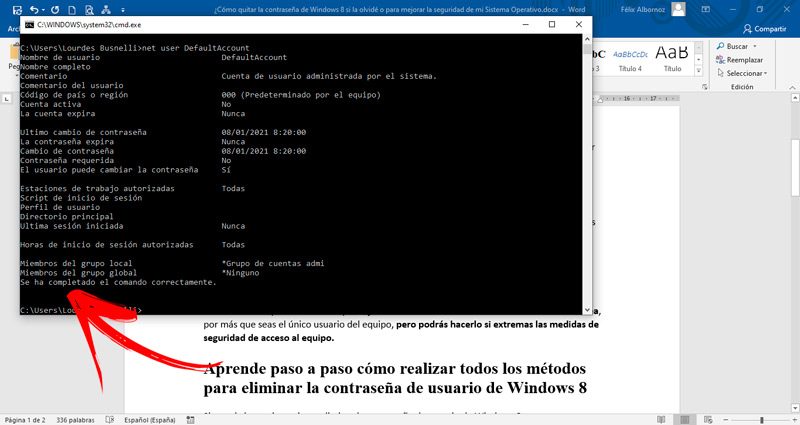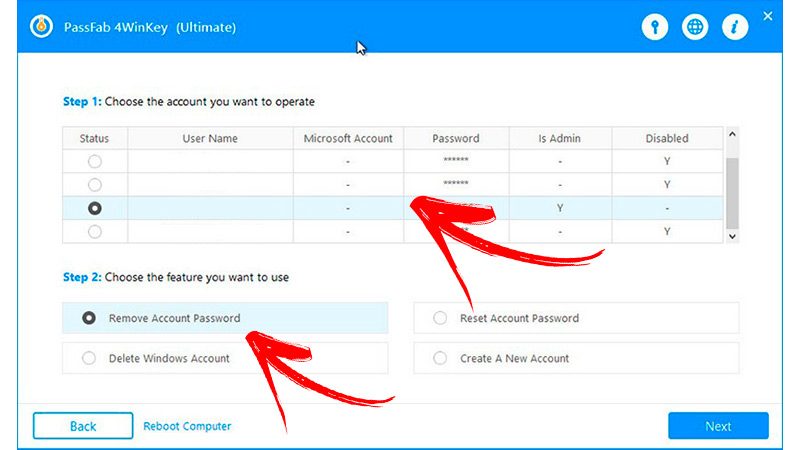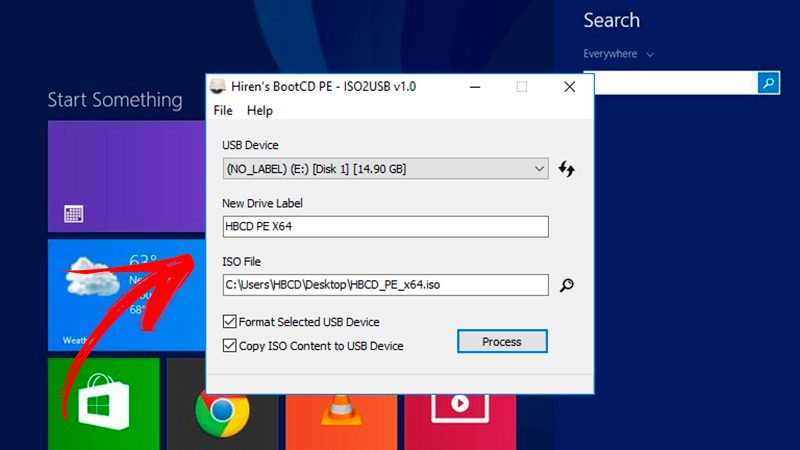Nous vous expliquerons dans ce post comment supprimer rapidement et facilement votre mot de passe Windows 8 si vous ne vous en souvenez pas. Vous devez faire attention au fait que vous devrez suivre les instructions étape par étape dans lesquelles vous ne pourrez pas faire d'erreur.
Pour cela Nous vous invitons à continuer la lecture afin que vous sachiez toutes les astuces de cette tâche et vous pouvez améliorer les performances de votre PC.
En même temps, Nous vous montrerons s'il est prudent de quitter le système d'exploitation sans mot de passe d'accès et nous conclurons si c'est une bonne idée de le faire ou non. Jetez un œil et devenez un vrai professionnel.
Indice:
Est-il sécuritaire de laisser mon système d'exploitation sans mot de passe d'accès? Est-ce une bonne idée de le faire?
N'oubliez pas que le système d'exploitation est un programme qui coordonne les processus internes avec d'autres logiciels installés afin que ceux-ci fonctionnent à leur tour avec le matériel connecté. De cette façon, vous n'aurez pas besoin de plus d'un seul système d'exploitation sur l'ordinateur, auquel vous pourrez attribuer différents comptes utilisateurs pour maintenir la confidentialité des données stockées sur le même PC.
En d'autres termes, si un ordinateur Windows 8 est géré par deux personnes ou plus, il est conseillé de créer des comptes différents avec leurs codes d'accès correspondants. Cela aidera à garder les données enregistrées sur chaque partition en toute sécurité ainsi que la configuration du système d'exploitation lui-même. Dans le même temps, vous empêcherez l'installation de programmes sans votre autorisation et vous pourrez effectuer toutes les modifications parentales que vous souhaitez.
Par contre, si vous avez un ordinateur portable ou un PC de table que vous seul gérez et que vous ne le prêtez à personne, vous pouvez avoir un seul compte, l'administrateur, et sans mot de passe pour accéder Les fenêtres. Mais Pour cela vous devez être prudent et vous assurer que personne n'accède à l'équipement (avec ou sans votre autorisation) car ils pourront connaître tous vos fichiers et informations privées.
De même, vous devez prendre plus de précautions pour ne pas perdre le PC, car tout tiers peut avoir accès au système d'exploitation. De tout cela, il est possible de conclure que laisser votre Windows 8 sans mot de passe n'est pas une bonne idée, peu importe à quel point vous êtes le seul utilisateur de l'équipement, mais vous pourrez le faire si vous prenez des mesures de sécurité extrêmes pour accéder à l'ordinateur afin d'améliorer les performances du système d'exploitation.
Apprenez étape par étape comment exécuter toutes les méthodes pour supprimer le mot de passe utilisateur Windows 8
Si pour une raison quelconque vous souhaitez supprimer le mot de passe utilisateur Windows 8, nous vous expliquerons ci-dessous toutes les méthodes possibles que vous pouvez utiliser pour mener à bien cette tâche.
Vérifier:
Aucun programme
Accédez à Windows 8 avec votre mot de passe administrateur, puis poursuivez cette étape par étape:
- Rechercher dans l'appli bureau et cliquez dessus.
- Ensuite, faites glisser le pointeur de la souris dans le coin inférieur droit de l'écran. Cela ouvrira l'outil Barre de charme.
- Choisir Panneau de commande.
- Cliquer sur Comptes de l'utilisateur et la protection des enfants.
- Choisissez l'outil Comptes de l'utilisateur.
- Aller à l'onglet Utilisateurs.
- Vous trouverez une fenêtre dans laquelle vous devez désactiver la boîte Les utilisateurs doivent entrer leur nom et mot de passe pour utiliser l'équipement.
- Choisissez le bouton Appliquer puis cliquez sur Accepter. Cela rendra inutile la saisie d'un code d'accès pour accéder Windows 8.
À partir du Bios
La première chose à faire est de télécharger une application externe qui vous aidera à démarrer l'USB, elle s'appelle Win8USB et vous pouvez l'obtenir ici.
Téléchargez Win8USB pour Windows
Une fois que vous avez effectué ces étapes, vous devriez obtenir Image ISO Windows 8. Pour cela, vous devrez avoir accès à la page Microsoft https://www.microsoft.com/es-es/software-download/windows8ISO. Lorsque tout est prêt, vous devrez ouvrir Win8USB et sélectionner la clé USB dans laquelle vous téléchargerez l'ISO. Puis clique Formater le lecteur puis dans Créer pour terminer cette phase.
Maintenant, vous devez éteindre l'ordinateur et connecter la clé USB. Lorsque vous l'allumez et avant le démarrage du système d'exploitation, vous devez avoir accès au BIOS et sélectionner la clé USB amorcée. Pour entrer dans le BIOS, vous devez appuyer sur F9, F10 ou F11Cela dépendra du fabricant de la carte, il peut donc y en avoir d'autres.
Vous verrez ci-dessous le même écran que quand tu veux installer Windows 8 pour la première fois. Choisissez la langue, cliquez sur Suivant et sélectionnez Matériel de réparation de sorte qu'une fenêtre appelée Options de récupération système. Cliquer sur Symbole du système.
Entrez ensuite ces commandes:
x: Sources> D: D:> cd windows D: windows> Cd system32 D: windowsSystem32> Copyexe sethc.exe
Puis écrire OUI lorsqu'on vous demande si vous souhaitez écraser Sethc.EXE.
D: windowsSystem32> Quitter
Ces étapes ouvriront la fenêtre de démarrage de Windows 8 où vous devrez appuyer plusieurs fois, rapidement et en continu, la clé Changement. Tapez control userpasswords2 pour entrer dans l'outil Compte d'utilisateur et continuez avec les étapes que nous avons mentionnées dans la méthode précédente.
Avec CMD
«MISE À JOUR ✅ Voulez-vous supprimer le mot de passe de votre utilisateur dans Windows 8? ⭐ ENTREZ ICI ⭐ et apprenez tout de SCRATCH! ⭐ »
Utilisez l'invite de commande comme ceci:
- La première chose à faire est d'appuyer sur les touches en même temps les fenêtres y R. Cela ouvrira une fenêtre avec la fonction Cours.
- Vous trouverez un champ appelé Ouvrir dans lequel vous devez cliquer pour activer l'outil.
- Écrivez ci-dessous CMD et appuyez sur Entrer.
- Un nouvel écran de fond noir s'ouvrira automatiquement dans lequel vous devez taper
net user [votre nom d'utilisateur Windows 8] [vide]. À titre d'exemple, si l'utilisateur est Internet étape par étape, vous devrez accéder à la commandeutilisateur net Internet étape par étape. - Après cela, vous verrez un écran qui il vous montrera le système d'exploitation avec toutes les modifications que vous venez de faire.
Avec la commande netplwiz
le commande netplwiz est un raccourci pour accéder à Outil de comptes d'utilisateurs.
Donc, faire cette tâche est simple, il vous suffit de suivre cette opération:
- Accéder à la fonction Cours de Windows 8. Pour cela, vous devez appuyer sur les touches les fenêtres y R.
- Une fois la fenêtre ouverte, écrivez dans le champ Ouvrir le nom de la commande. Autrement dit,
netplwiz. - le SW ouvrira automatiquement l'outil Compte d'utilisateur. Choisissez l'onglet Utilisateurs.
- Vous n'avez pas besoin de sélectionner le nom du compte auquel vous voulez supprimer le mot de passe dû au fait que toutes les clés seront supprimées.
- Désactiver la boîte Les utilisateurs doivent entrer leur nom et mot de passe pour utiliser l'équipement.
- Appuyez sur Appliquer.
D'un autre utilisateur
Vous devez faire attention que pour supprimer le mot de passe de démarrage Windows vous devrez disposer des autorisations d'administrateur. De cette façon, si vous êtes un utilisateur invité, vous pourrez effectuer toutes les étapes que nous mentionnons dans l'une des méthodes présentées, mais tout au long de la procédure, vous devez avoir accès au mot de passe administrateur.
À titre d'exemple, si vous utilisez l'outil Cours et écrivez la commande contrôler les mots de passe utilisateur2 ouvrira une fenêtre d'avertissement dans laquelle, pour faire un pas en avant, vous devez copier le mot de passe administrateur et cliquer sur Accepter.
À partir de l'USB
Pour cette étape et vous aurez besoin de l'aide d'un programme externe. Nous prendrons comme exemple PassFab 4WinKey, que vous pourrez télécharger à partir d'ici.
Téléchargez PassFab 4WinKey pour Windows
Ensuite, vous devrez suivre ces étapes:
- Une fois que vous avez téléchargé le programme PassFab 4WinKey et tu lui as donné le autorisations correspondantes, vous trouverez une série de fonctions que vous pouvez saisir. Parmi ceux-ci, vous devrez utiliser Supprimer le mot de passe Windows.
- Connectez la mémoire USB au PC et préparez-le pour enregistrer les fichiers du logiciel externe, si nécessaire, démarrez l'USB.
- Après cela ouvrez le programme PassFab 4WinKey.
- Sélectionnez le nom du disque dur de votre ordinateur, dans lequel se trouve le système d'exploitation.
- Choisissez le compte utilisateur vous souhaitez supprimer le mot de passe.
- Cliquez sur l'option Supprimer le mot de passe du compte puis appuyez sur le bouton Suivant.
Après quelques secondes le programme aura supprimé le mot de passe et vous pourrez à nouveau utiliser le PC sans problème.
Avec Hirens Boot
Botte Hirens est un outil externe qui vous aidera à résoudre les problèmes liés à la Image ISO Windows 8. Pour l'abaisser Vous devez cliquer sur le lien de téléchargement suivant.
Télécharger Hirens boot ISO
Voici un guide avec les étapes à suivre pour supprimer un mot de passe utilisateur dans Windows 8:
- Téléchargez l'exécutable sur
https://www.hirensbootcd.org/files/ISO2USB.exeafin que vous puissiez démarrer l'USB. N'oubliez pas que les données que vous avez enregistrées dans cette mémoire flash seront perdues, il est donc pratique de faire une copie de sauvegarde sur une autre unité. - Ouvrez le démarrage de Hirens pour trouver toutes les clés USB connectées. Si vous n'avez pas le vôtre, vous devrez le formater en saisissant Mon ordinateuralors tu devrais faire clic-droit dans la lettre attribuée de la clé USB et sélectionnez l'option Format. Après cela, vous devez cliquer sur Restaurer les dispositifs par défaut, appuyer sur Format vite et ensuite Début. Bref, cliquez sur Mettre à jour.
- Il est recommandé de Image ISO ISO2USB 0 (x86) téléchargez-le directement dans le USB pour activer automatiquement. Sinon, vous devrez faire glisser l'ISO vers la mémoire Flash.
- Choisissez un nom de 11 caractères maximum pour USB. Vous devez garder à l'esprit que vous devez inclure des lettres majuscules et des chiffres.
- UNE fenêtre d'avertissement dans laquelle le système vous demandera si vous êtes sûr de vouloir formater l'USB, vous devez donc cliquer sur l'option Et c'est.
Une fois que vous avez copié correctement l'ISO sur la clé USB, ce que vous devez faire maintenant est de l'exécuter, vous devez donc continuer avec cette procédure:
- Relier mémoire sur le PC.
- Aller à Menu de démarrage de Windows 8, à travers Charmes.
- Choisir Sécurité.
- Appuyez sur Mots de passe puis dans Modifier le mot de passe NT.
- Ensuite, choisissez votre disque dur et ouvrez le dossier les fenêtres.
- Trouvez le fichier Système32 et cliquez dessus.
- Cliquer sur config et enfin dans SAM.
- Choisissez le nom l'utilisateur dont vous souhaitez modifier le mot de passe.
- Cliquez sur le bouton Changer le mot de passe.
- Comme tu veux supprimer le mot de passe tu dois partir blanc champs nouveau mot de passe y Chèque.
- presse Accepter.
Si vous avez des questions, laissez-les dans les commentaires, nous vous répondrons dans les plus brefs délais, en même temps, cela sera sûrement d'une grande aide pour plus de membres de la communauté. Merci! 😉